取消win7强制关机提示的方法|win7强制关机提示如何去除
发布时间:2018-05-04 15:02:27 浏览数: 小编:kunyi
有时候我们急着关机时,系统一些程序还在运行,这个时候系统会跳出是否强制关机的提示,如果你不选择强制关机的话就没办法关机。有些朋友可能会觉得这样很麻烦,那么,我们要怎么操作才能取消强制关机的提示呢?下面我们就以win7系统为例一起来了解一下吧。
相关阅读:win7如何快速关机|win7关机快捷键怎么设置
1、按win+r进入运行窗口,输入“gpedit.msc”,回车进入本地组策略编辑器窗口,如图所示:
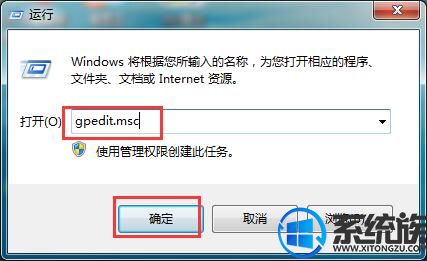
2、在本地组策略编辑器窗口中,依次选择“计算机配置→管理模板→系统”,然后在右边空白处找到并打开“关机选项”,如图所示:
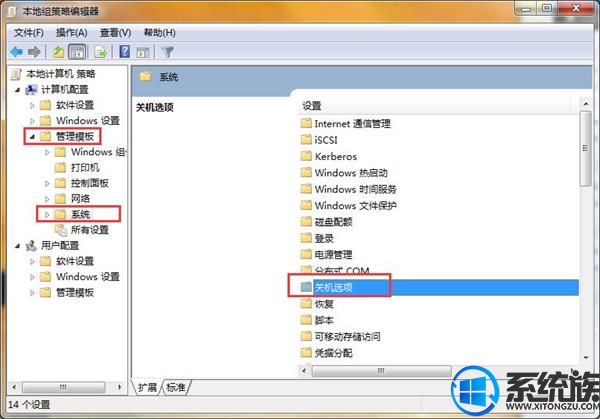
3、在窗口中,选择“已启用”,然后点击“应用→确定”即可,如图所示:
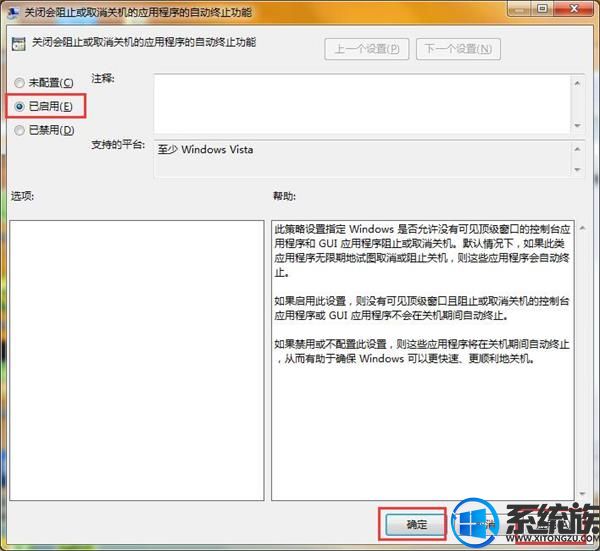
以上就是小编想要分享给大家的内容了,如果你也遇到了类似的难题,不妨马上动手试试看吧。


















